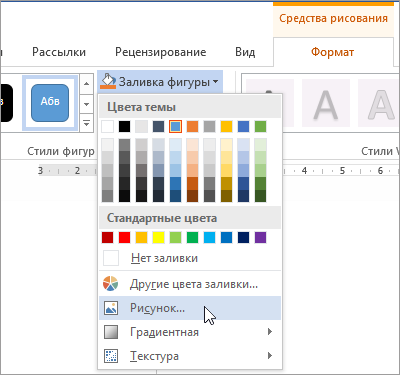Примечание: Эта статья выполнила свою задачу, и в скором времени ее использование будет прекращено. Чтобы избежать появления ошибок "Страница не найдена", мы удаляем известные нам ссылки. Если вы создали ссылки на эту страницу, удалите их, и вместе мы обеспечим согласованность данных в Интернете.
Вы можете изменить внешний вид фигуры, добавив к ней рисунок. (Заливка — это внутренняя часть фигуры.) Если вы хотите добавить другие типы заливок, такие как цветовая, градиентная или шаблонная заливка, см. статью Добавление заливки или эффекта к фигуре или текстовому поле.
-
Добавьте фигуру в документ, а затем щелкните фигуру, чтобы выбрать ее.
Чтобы добавить одно и то же изображение к нескольким фигурам, щелкните первую фигуру, а затем нажмите и удерживайте нажатой клавишу CTRL, щелкнув остальные фигуры.
-
В разделе Средства рисования на вкладке Формат в группе Стили фигур щелкните Заливка фигуры > Рисунок и выберите нужное изображение.
Примечание: Если вкладки Средства рисования и Формат не отображаются, убедитесь, что выбрана фигура. Может потребоваться дважды щелкнуть фигуру, чтобы выделить ее и открыть вкладку Формат .
Вы можете удалить часть рисунка или управлять размером и положением рисунка, используемого для заливки фигуры, с помощью инструментов подгонки, заливки и обрезки. Подробные сведения и инструкции см. в разделе "Обрезка по размеру или заполнению фигуры" статьи Обрезка рисунка.